在日常工作中,pdf文件的使用非常普遍,但有时我们需要对pdf内容进行修改以满足特定需求,而重新制作一份pdf又过于耗时。幸运的是,有多种方法可以让我们对pdf文件进行编辑。下面介绍两种有效的pdf编辑方法,帮助你轻松修改pdf内容。
PDF编辑方法一:使用PHP中文网PDF编辑器(pdfbianji.55.la) 这是一款国产的PDF编辑软件,不仅可以直接在PDF文件中编辑文字,还具备OCR文字识别功能,能够对扫描件PDF进行识别和编辑。该软件支持对PDF中的文字段落、间距和样式等元素进行直接编辑,使用起来非常便捷。
具体操作步骤如下:
1、首先,启动电脑上的PHP中文网PDF编辑器,点击“打开PDF文件”功能,将本地存储的PDF文件导入编辑器,准备进行编辑和修改。
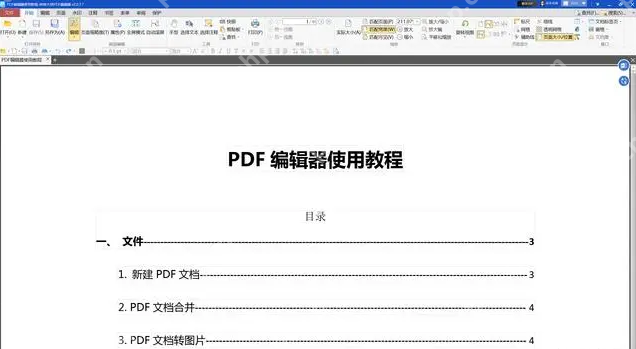 2、接下来,在默认模式下,双击文本框即可开始编辑和修改PDF中的文字。
2、接下来,在默认模式下,双击文本框即可开始编辑和修改PDF中的文字。
 3、最后,完成PDF文字的编辑和修改后,点击保存功能,将修改后的PDF文件保存到本地,以便下次使用。
3、最后,完成PDF文字的编辑和修改后,点击保存功能,将修改后的PDF文件保存到本地,以便下次使用。

PDF编辑方法二:使用WPS 作为一款常用的办公软件,WPS深受电脑工作者的喜爱。它不仅可以编辑Word、Excel、PPT等文档,还增加了许多附加工具,其中就包括PDF的文字和图片编辑功能。
具体操作步骤如下:
1、首先,在WPS中打开你需要修改的PDF文件。
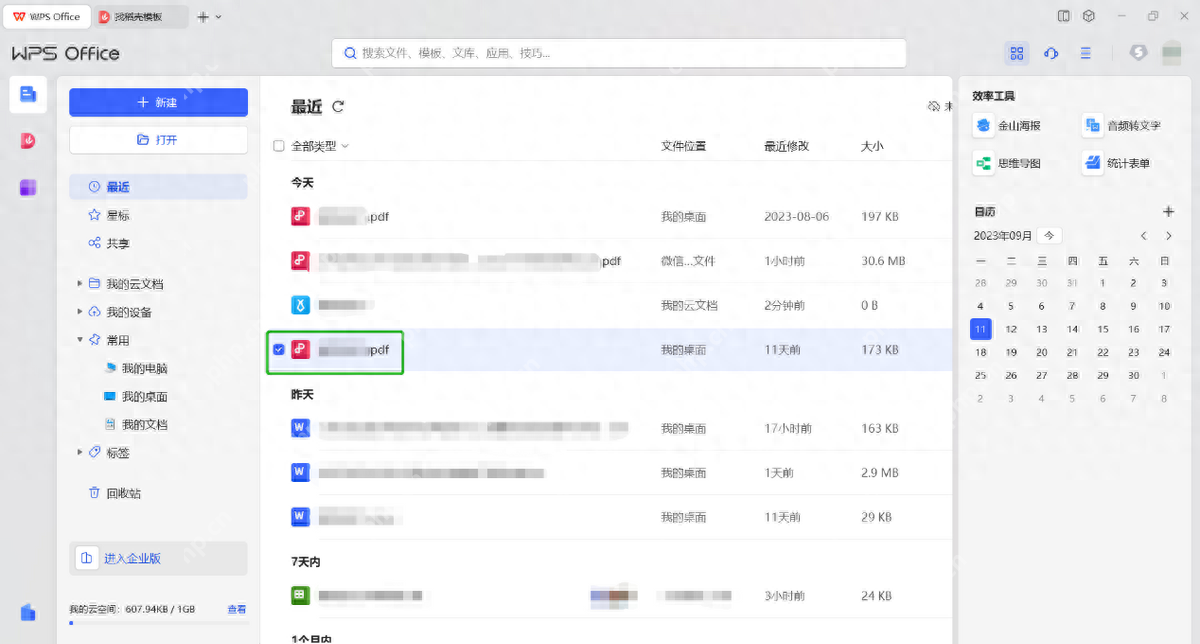 2、然后,点击工具栏上的【编辑】选项,再选择【内容编辑】工具,即可开始对PDF进行修改。
2、然后,点击工具栏上的【编辑】选项,再选择【内容编辑】工具,即可开始对PDF进行修改。
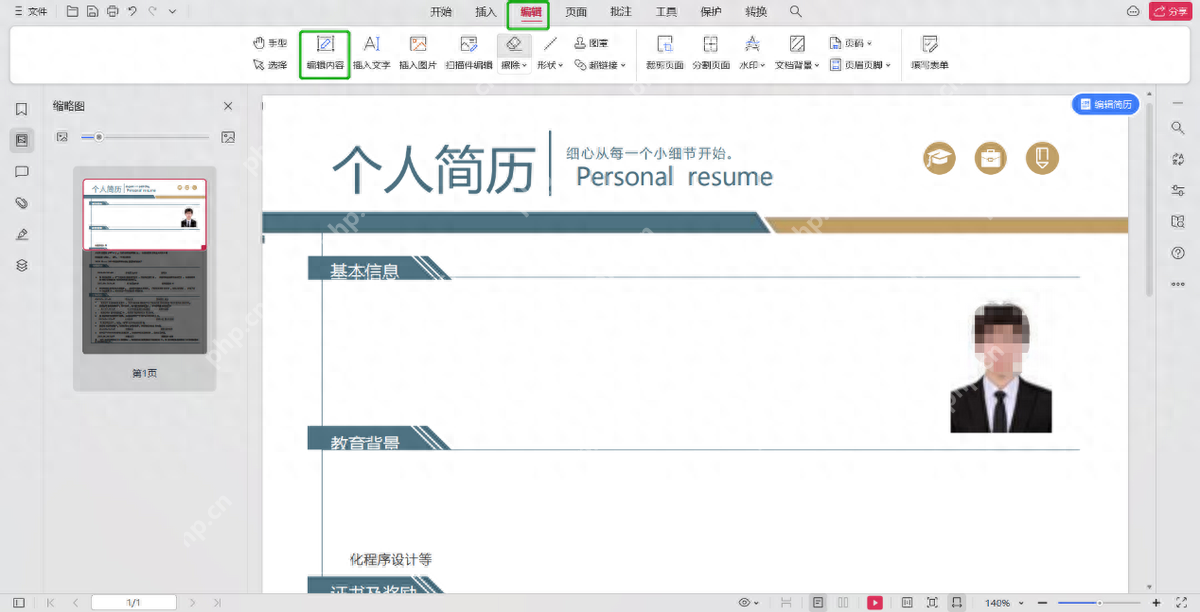 3、最后,点击页面左上角的【保存】按钮,将修改后的PDF文件保存。
3、最后,点击页面左上角的【保存】按钮,将修改后的PDF文件保存。

以上就是pdf怎么编辑修改内容?二种方法帮你修改!的详细内容,更多请关注php中文网其它相关文章!

全网最新最细最实用WPS零基础入门到精通全套教程!带你真正掌握WPS办公! 内含Excel基础操作、函数设计、数据透视表等




Copyright 2014-2025 https://www.php.cn/ All Rights Reserved | php.cn | 湘ICP备2023035733号